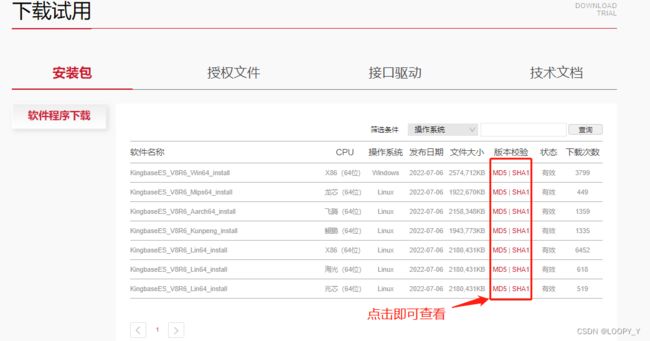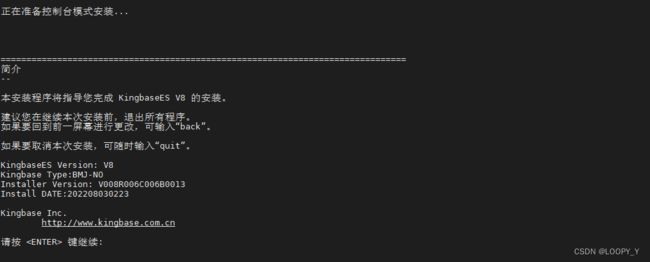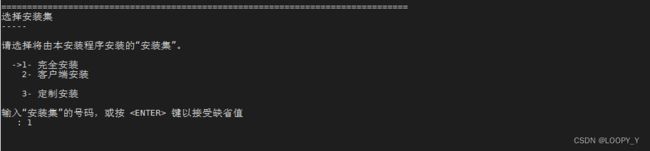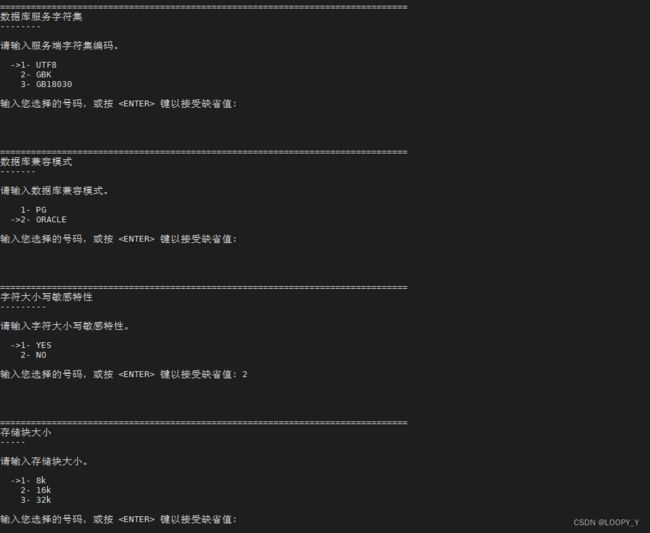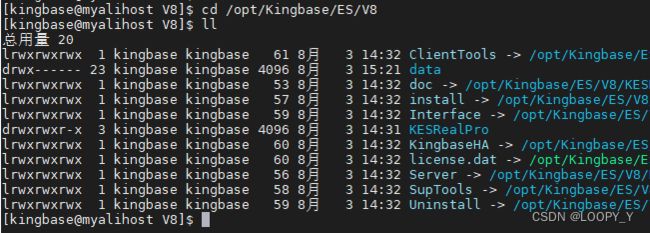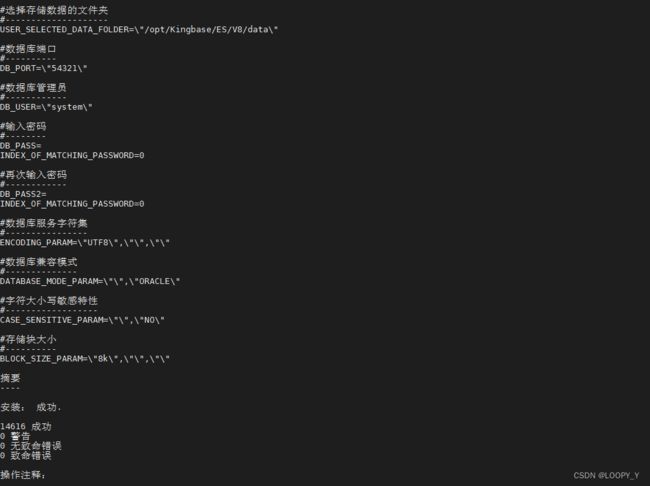Linux 人大金仓安装部署记录
Linux 人大金仓安装部署记录
- 1 官方文件
- 2 安装包准备
- 3 检查和配置环境
- 4 预安装工作
- 5 安装
-
- 5.1 简介
- 5.2 许可协议
- 5.3 选择安装集
- 5.4 选择授权文件
- 5.5 选择安装目录
- 5.6 预安装摘要
- 5.7 安装确认
- 5.8 正在安装
- 5.9 初始化数据库
- 5.10 安装完成
- 6 数据库启停
- 7 安装后检查
- 8 解除挂载
1 官方文件
官方下载地址:https://www.kingbase.com.cn/rjcxxz/index.htm
大家可根据实际情况选取适合的版本下载,记得下载一下授权文件:

官方技术文档地址:https://www.kingbase.com.cn/azysj/index.htm
2 安装包准备
安装包可在官网下载,在获得安装程序(iso 文件)的同时,应该会获得一个 MD5 值或 SHA1 值。
建议先通过以下命令查看安装程序文件对应的 MD5 值或 SHA1 值,再和拿到的 MD5 值或 SHA1 值进行比对。如果一致,说明安装文件正常;如果不一致,说明安装文件可能不完整,安装过程可能无法正常完成。
查看MD5值:
[root@localhost software]# md5sum KingbaseES_V008R006C006B0013_Lin64_install.iso
查看SHA1值:
[root@localhost software]# sha1sum KingbaseES_V008R006C006B0013_Lin64_install.iso
3 检查和配置环境
- 检查操作系统信息
cat /etc/*release
- 检查系统内存与存储空间
通过以下命令查看内存信息(以 MB 单位显示):
free -m
通过以下命令查看磁盘存储信息(以 GB 单位显示):
df -hl
满足内存512MB以上、硬盘10GB以上空闲空间即可。
- 配置内核参数
编辑/etc/sysctl.conf 文件修改参数,如下所示:
fs.aio-max-nr= 1048576
fs.file-max= 6815744
kernel.shmall= 2097152
kernel.shmmax= 4294967295
kernel.shmmni= 4096
kernel.sem= 250 32000 100 128
net.ipv4.ip_local_port_range= 9000 65500
net.core.rmem_default= 262144
net.core.rmem_max= 4194304
net.core.wmem_default= 262144
net.core.wmem_max= 1048576
内核参数修改完毕后,重启 Linux 系统,并输入如下命令查看内核参数的修改是否正确:
/sbin/sysctl -p
/sbin/sysctl -a
- 资源使用参数
Linux 资源限制配置文件是/etc/security/limits.conf。限制用户可使用的资源数量对系统的稳定性非常重要。可以通过调整资源限制数量改进系统性能。其中 soft 是一个警告值,hard 是真正意义的阈值,超过系统就会报错,一般情况下两者设为同一个值。一般保持系统安装时的默认值即可。可配置的资源有如下种类:
| 资源项 | 含义 |
|---|---|
| core | 内核文件大小(KB) |
| data | 最大数据大小(KB) |
| fsize | 最大文件大小(KB) |
| memlock | 最大锁定内存地址空间(KB) |
| nofile | 最大打开的文件描述符数量 |
| rss | 最大持久设置大小(KB) |
| stack | 最大堆栈大小(KB) |
| cpu | 最大 CPU 时间(分钟) |
| noproc | 最大进程数量 |
| as | 地址空间限制(KB) |
| maxlogins | 用户最大登录次数 |
| maxsyslogins | 系统上登录的最大数量 |
| priority | 运行用户进程的优先级 |
| locks | 用户可持有的最大文件锁数量 |
| sigpending | 最大挂起的信号数量 |
| msgqueue | POSIX 消息队列使用的最大内存(字节) |
| nice | 最大可提升到的合适优先级 |
| rtprio | 最大实时优先级 |
nofile、noproc、core 参数可修改为如下值:
# * 表示所有用户,可只设置 root 和 kingbase 用户
* soft nofile 65536
# 注意:设置 nofile 的 hard limit 不能大于/proc/sys/fs/nr_open,否则注销后将无法正常登陆
* hard nofile 65535
* soft nproc 65536
* hard nproc 65535
# unlimited 表示无限制
* soft core unlimited
* hard core unlimited
4 预安装工作
- 创建安装用户
新建 kingbase 用户作为金仓数据库管理系统 KingbaseES 专用的系统用户:
useradd -m kingbase
该命令会同时创建同名用户组 kingbase 以及用户根目录/home/kingbase。继续运行如下命令设置 kingbase 用户的密码:
passwd kingbase
- 安装目录
金仓数据库管理系统 KingbaseES 默认的安装目录是/opt/Kingbase/ES/V8。如果不存在,需要使用 root 用户先创建该目录,并赋予 kingbase 用户对该目录的读写权限。
mkdir /opt/Kingbase/ES/V8
chmod o+rwx /opt/Kingbase/ES/V8
- 数据目录
数据目录是金仓数据库管理系统 KingbaseES 中存放数据文件的目录,默认是在安装目录下的 data 目录。也可以与安装目录分开单独设置。数据目录不必事先创建。安装过程中会提示指定数据目录,如果目录不存在安装程序会自动创建。
- 安装包的挂载与取消
iso 格式的安装程序包需要先挂载才能使用。挂载 iso 文件需要使用 root 用户。比如挂载的目录是 /mnt,可以运行如下命令进行挂载:
#cd KingbaseES_V008R006C006B0013_Lin64_install.iso 所在目录
mount KingbaseES_V008R006C006B0013_Lin64_install.iso /mnt
/mnt目录下可以看到 setup 目录和 setup.sh 脚本。
安装完成后可以运行命令“umount /mnt”取消挂载 iso 文件,在 /mnt目录下不会再看到安装相关文件。
5 安装
查看操作系统的语言设置:
echo $LANG
如果系统显示值包含“zh_CN”,则为中文语言,安装程序会显示中文内容。否则,可以执行如下命令修改语言设置为中文:
export LANG=zh_CN.UTF-8
切换到su kingbase用户并安装:
# 切换用户
su kingbase
# 进入到安装目录
cd /mnt
# 执行安装程序,官方文档说这样是图形化安装,但是我的服务器不支持,就是命令行安装了,官方文档中正确的命令行安装需执行 sh setup.sh -i console
sh setup.sh
接下来跟着提示一步步操作即可,基本可以直接下一步,以下是本人命令行安装的操作截图,可直接看官方文档操作,官方有图形化安装和静默安装的步骤。
5.1 简介
直接Enter继续进行下一步:
5.2 许可协议
Enter继续,协议比较长,要多按几次Enter:

输入“Y”接受协议并继续下一步:
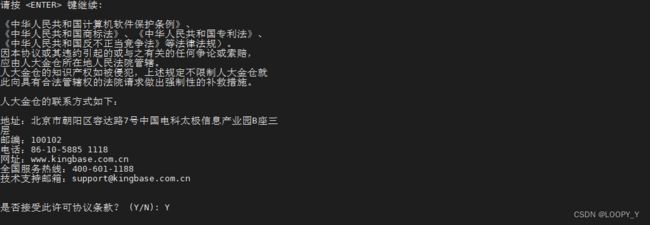
5.3 选择安装集
一般就选择第一个完全安装:
| 安装集类别 | 说明 |
|---|---|
| 完全安装 | 包括数据库服务器、高可用组件、接口、数据库开发管理工具、数据库迁移工具、数据库部署工具。 |
| 客户端安装 | 包括接口、数据库开发管理工具、数据库迁移工具、数据库部署工具。 |
| 定制安装 | 在数据库服务器、高可用组件、接口、数据库开发管理工具、数据库迁移工具、数据库部署工具所有组件中自由选择 |
5.4 选择授权文件
注意:文件路径具体到授权文件名称
5.5 选择安装目录
5.6 预安装摘要
直接Enter继续:
5.7 安装确认
直接Enter继续:
5.8 正在安装
5.9 初始化数据库
选择数据库数据目录,默认数据库数据目录为安装目录下的data目录,选择默认就直接Enter:
依次设置数据库端口、管理员用户名、管理员用户密码、数据库字符集、数据库兼容模式、大小写敏感设置、存储块大小设置(选择默认就Enter):
5.10 安装完成
按Enter退出安装。(需要注册为服务的话,可以按照提示运行一下root.sh程序)
安装目录下的文件如下,doc文件夹下有很多数据库相关文档,可下载阅读。
6 数据库启停
如果想启动或停止数据库服务,进入 ${安装目录}/Server/bin 目录执行如下命令:
# 启动服务
./sys_ctl -w start -D ${Data 文件目录} -l "${Data 文件目录}/sys_log/startup.log"
# 停止服务
./sys_ctl stop -m fast -w -D ${Data 文件目录}
如下,启动成功,通过ps命令也可查询到相关进程:
7 安装后检查
- 查看安装日志
在 ${安装目录}/install/Logs 目录下,存在名称如”KingbaseES_V8_ 安装 _*.log” 的日志文件,其中记录了安
装过程的所有信息。您可以打开日志文件,查看如下所示安装结果信息判断是否安装正确。
- 验证工具是否能连接数据库
可以使用交互式终端工具(ksql)连接数据库。进入 ${安装目录}/Server/bin 目录,执行如下命令:
./ksql -p 54321 -U system test
-p 参数指定初始化数据库时设置的端口。
-U 参数指定初始化数据库时设置的管理员用户,也可以是其他用户。
更详细的 ksql 工具使用可参考《KingbaseES_ksql 工具用户指南及参考》。如果 ksql 能够正常连接数据库服务,则说明数据库安装正常。也可以使用数据库开发管理工具连接数据库,具体使用可参考《KStudio 使用手册》。
- 查看数据库版本
进入 ${安装目录}/Server/bin 目录,执行
./kingbase –V;
或在交互式终端(ksql)中执行:
select version();
8 解除挂载
安装完成后记得解除挂载ios。
umount <挂载目录>